Како да промените лозинка за најава на WordPress преку phpMyAdmin?
- By zemimk
- In cPanel WordPress
- With No Comments
- On 7 Фев | '2023
Во оваа статија, ќе ви покажеме како лесно да ја ресетирате лозинката на WordPress од phpMyAdmin.
Зошто да ја ресетирате лозинката на WordPress преку phpMyAdmin?
WordPress има имплементирано многу лесен начин за ресетирање на изгубената лозинка. Можете едноставно да отидете на екранот за најавување на вашата веб-страница на WordPress и да кликнете на линкот „Ја изгубивте лозинката?“.
Кликнете на ‘Ја изгубивте лозинката?’
Кога ќе кликнете на линкот, ќе бидете пренасочени на страницата за ресетирање лозинка. Откако ќе го внесете вашето корисничко име или мејл адресата, WordPress ќе испрати линк за ресетирање на лозинката до мејл адресата од вашата сметка.
Меѓутоа, доколку немате пристап до мејл адреса, или доколку вашата WordPress страница не успее да ви испрати мејл, тогаш нема да можете да ја ресетирате вашата лозинка на овој начин.
Во ваква ситуација, ќе треба да ја ресетирате лозинката директно во базата на податоци. Најлесен начин да го направите тоа е со користење на phpMyAdmin алатката од cPanel.
Прво, треба да се најавите на контролниот панел од вашиот хоситнг (cPanel). Следно, треба да отидете во делот Бази на податоци каде што можете да кликнете на иконата phpMyAdmin.
Ова ќе ја стартува апликацијата phpMyAdmin каде што треба да ја изберете вашата база на податоци на WordPress.
Откако ќе се отвори phpMyAdmin од левата страна ќе ви бидат излистани креираните бази на вашиот хостинг. Отворете ја базата од страницата на која треба да ја ресетирате лозинката за најава. Од таа база треба да ја побарате табелата wp_users (често пати префиксот wp_ може да биде и друг) во оваа листа и да кликнете на линкот Browse веднаш до неа.
Сега ќе ги видите сите креирани корисници во оваа база. Одете напред и кликнете на копчето за уредување веднаш до корисничкото име чија лозинка сакате да ја промените.
PhpMyAdmin ќе ви покаже форма со сите полиња со информации за корисникот.
Ќе треба да ја избришете вредноста во полето user_pass и да ја замените со вашата нова лозинка. Под колоната за функции, изберете MD5 од паѓачкото мени и потоа кликнете на копчето Go на дното на формата.
Вашата лозинка ќе биде енкриптирана со помош на MD5 хашот и потоа ќе се зачува во базата на податоци.
Браво! Успешно ја променивте лозинката за најава на WordPress користејќи phpMyAdmin.



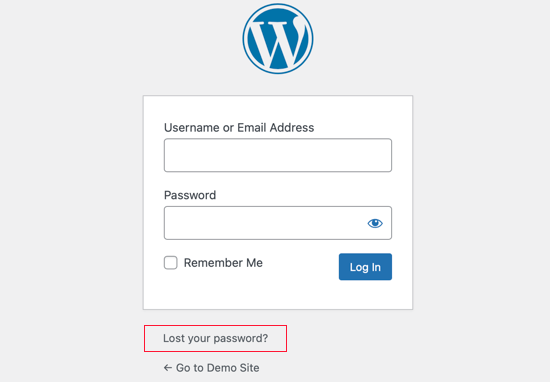
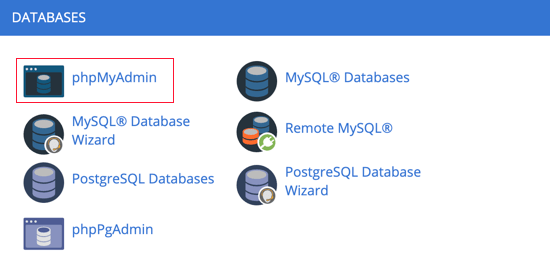
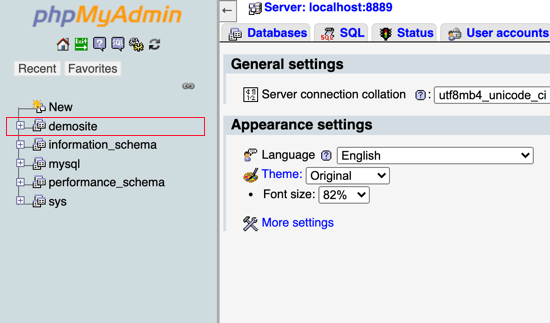
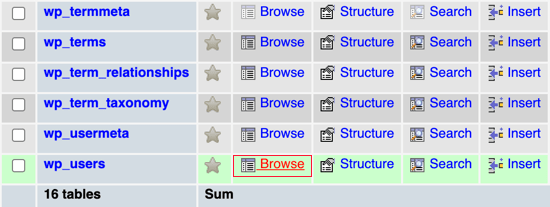
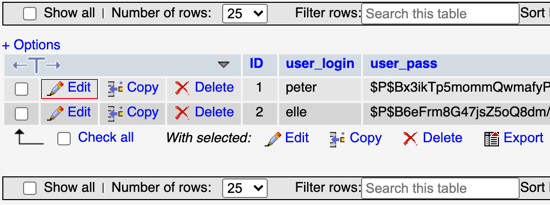
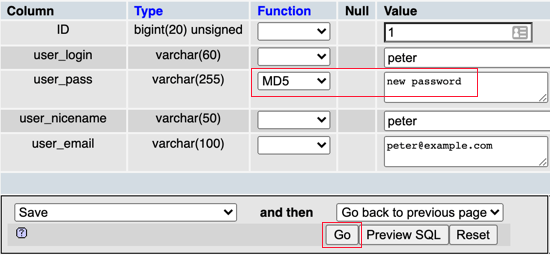

 Отсега на јавна Cloud инфраструктура
Отсега на јавна Cloud инфраструктура